1.5 MySQL数据库的管理
在安装完MySQL数据库后,可以自动运行数据库的管理软件MySQL Workbeach,如图1-53所示。该数据库管理软件是英文版的,对于英语不是很精通的学习者在使用上有一定的难度。在国内比较普及的针对MySQL数据库进行管理的还有好几款软件,其中phpMyAdmin是最简单的网页版,由于本软件有中文版,配置也非常的简单,这里推荐使用phpMyAdmin对MySQL数据库进行管理应用,如图1-53所示。
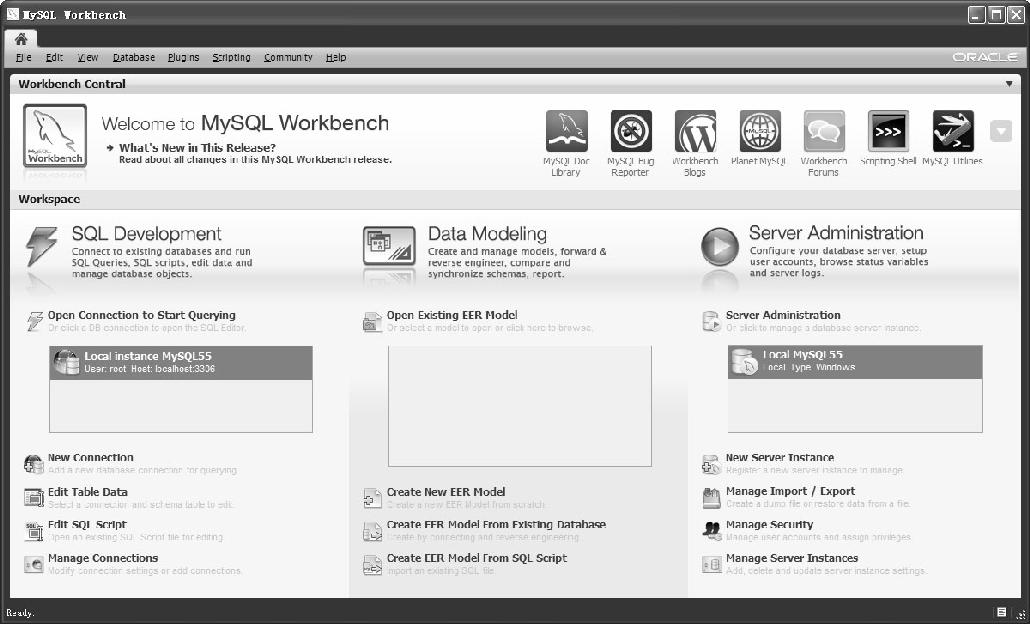
图1-53 MySQL Workbeach主界面
1.5.1 phpMyAdmin的下载
phpMyAdmin就是一种MySQL的管理工具,安装该工具后,即可以通过web形式直接管理MySQL数据,不需要通过执行系统命令来管理,非常适合对数据库操作命令不熟悉的数据库管理者,下面就从phpMyAdmin官网上下载该软件。
下载的步骤如下:
01 打开phpMyAdmin的官方站点:http://www.phpmyadmin.net/,在页面中单击“Download(下载)”进入下载频道,如图1-54所示。
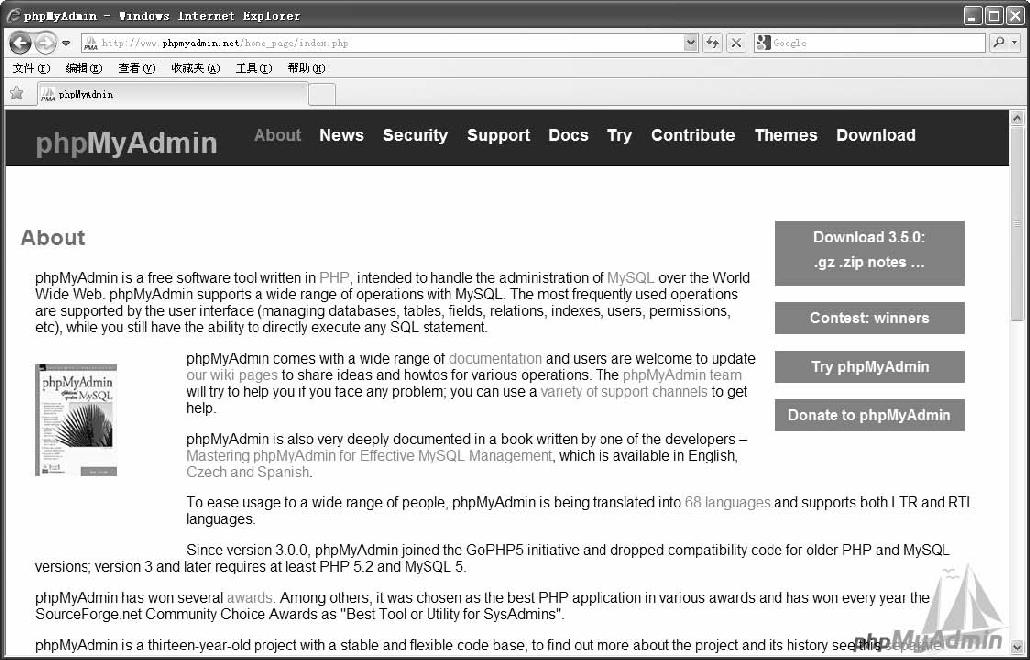
图1-54 下载phpMyAdmin频道
02 选择最新的版本后,选择“all-languages.zip”文件包进行下载,如图1-55所示。
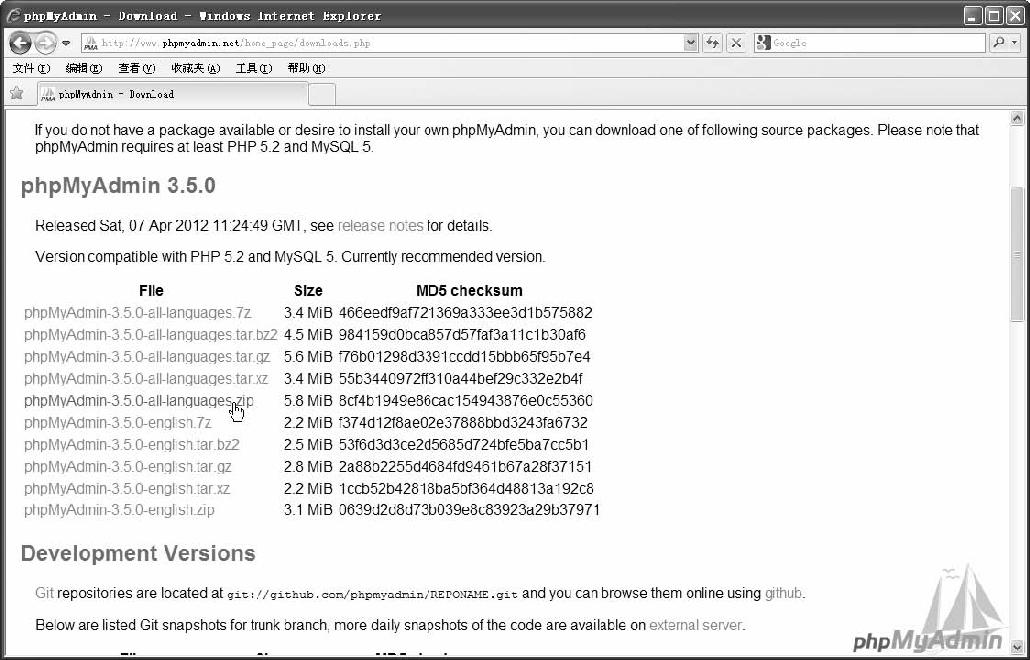
图1-55 选择下载的文件包
03 下载后的ZIP文件通过解压软件解压到本地硬盘。如果本地有MySQL则可在本地测试,这里将所有解压文件复制到C:\Apache\htdocs文件夹内,如图1-56所示。则可通过“http://localhost/phpmyadmin”进行访问。
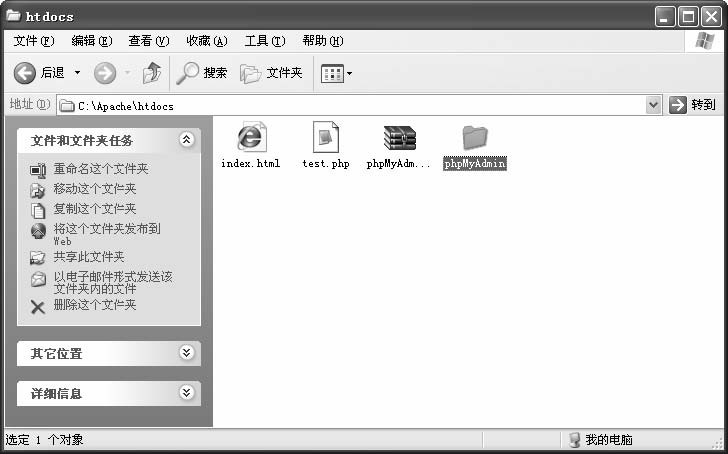
图1-56 解压缩到Apache站点文件内
1.5.2 phpMyAdmin的安装
无论是在本地测试还是在远程服务器上测试,都需要进行如下的文件配置才能正常使用phpMyAdmin。
配置的方法也比较简单,具体的配置步骤如下:
01 在下载解压下来的文件中查找到文件config.sample.inc.php,这是phpMyAdmin配置文件的样本文件,需要把该文件中的所有代码复制,新建一个文件config.inc.php,并将代码粘贴。文件config.inc.php是phpMyAdmin的配置文件,上传服务器时必须上传该文件,如图1-57所示。
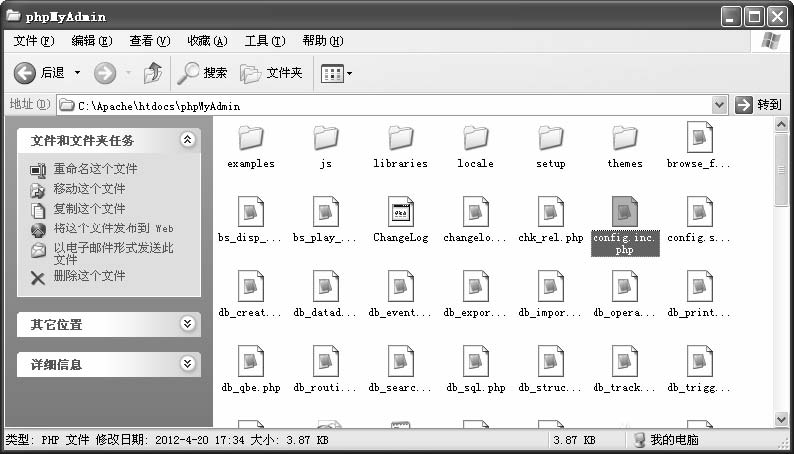
图1-57 创建config.inc.php文件
02 对于config.inc.php文件,最重要的即是修改加入phpMyAdmin连接MySQL的用户名和密码,寻找到代码行:
PHP代码

将“//”注释号删除,同时输入MySQL中配置的用户名和密码(远程服务器的请联系你的空间服务商),比如这里:
PHP代码

修改后的文档如图1-58所示。
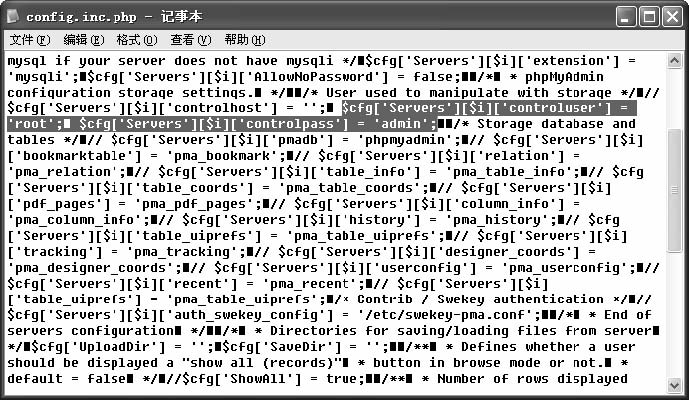
图1-58 修改用户名和密码
03 如果需要通过远程服务器调试使用phpMyAdmin,则需要添加blowfish_secret内容定义Cookie,寻找到代码行:
PHP代码

修改为:

设置后如图1-59所示。
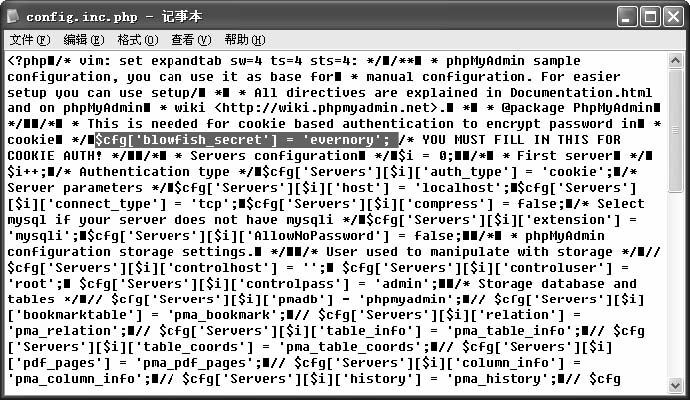
图1-59 设置Cookie权限
1.5.3 phpMyAdmin的使用
在IE浏览器中输入http://127.0.0.1/phpmyadmin/,继续输入MySQL用户的用户名和密码,如图1-60所示。
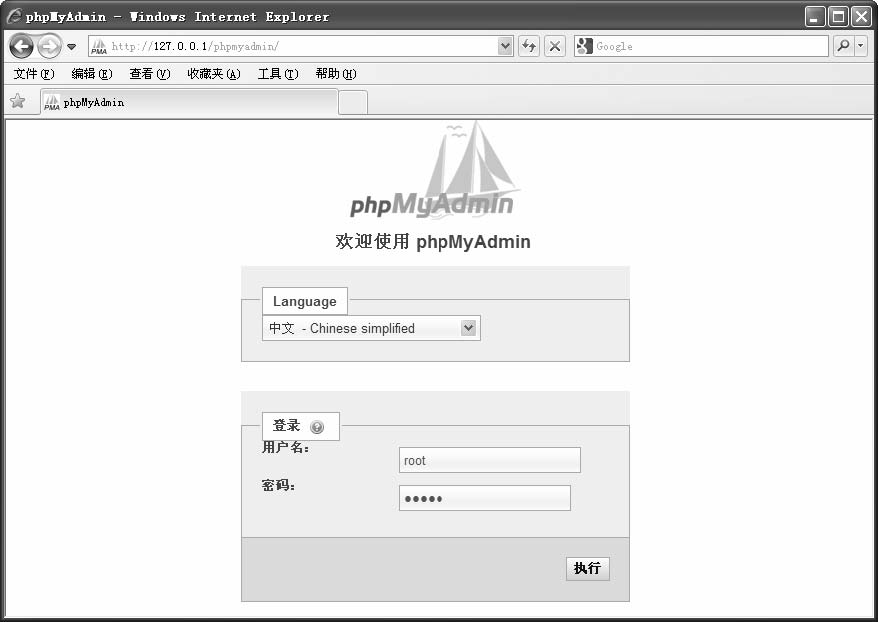
图1-60 打开管理主界面
单击“执行”按钮即可以进入软件的管理界面,选择相关数据库可看到数据库中的各表,可进行表、字段的增删改,可以导入、导出数据库信息,如图1-61所示。
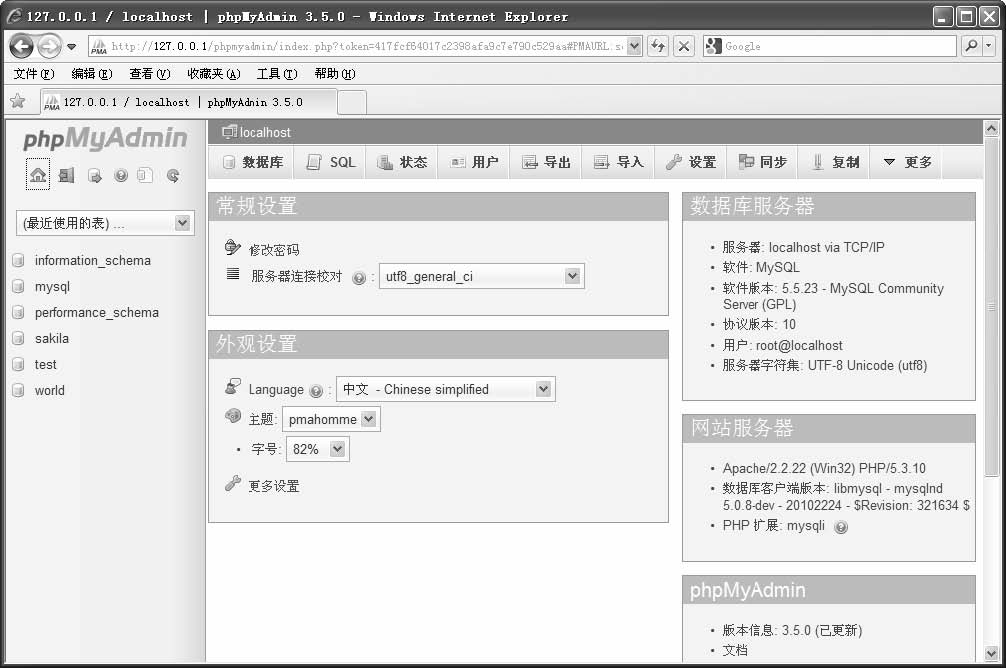
图1-61 软件的管理界面
MySQL数据库的管理软件有很多,读者也可以下载一些其他常用的软件进行管理,对于初学者而言建议使用phpMyAdmin软件。





 在线客服
在线客服
共有0条评论 网友评论
正在狠努力加载,请稍候...